Вступление
Продолжаем планомерно и пошагово настраивать интернет магазин WooCommerce. Четвертым шагом базовых настроек будем считать настройки Доставка товаров WooCommerce.
О доставке, ваших планах и настройки доставка товаров WooCommerce
Зная свой товар, вы должны заранее предусмотреть и запланировать способ доставки товаров. Если товар, планируется доставлять почтой, то вероятно, что стоимость доставки товара не войдет в его стоимость, а оплата доставки будет проводиться на почте при получении товара (оплата наложным платежом).
Также понятна доставка товара курьером. Обычно оплата курьером это фиксированные суммы. Например, тарифы «Доставка город» и «Доставка за город».
Более интересна, в смысле настроек, доставка товара автотранспортом. Здесь придется подумать и попробовать настроить предложенные варианты доставки WooCommerce.
В этом месте появляется термин «Зона доставки». Если мы посмотрим настройку «Доставка» WooCommerce, то увидим три пункта настроек.
- Зона доставки;
- Параметры доставки;
- Классы доставки.
Вы можете, добавлять зоны доставки и для каждой зоны доставки указывать методы доставки этой зоны. Можно добавить несколько способов доставки (максимум три) в пределах этой зоны. При такой настройке, только клиенты в пределах добавленной зоны будут видеть эти способы доставки.
Например: Указываем зоны доставки (по странам) Россия и Казахстан. В предварительной подготовке WooCommerce, мы устанавливали файл геолокации. Теперь, указав, зоны доставки Россия и Казахстан, и указав методы доставки, вы получили, что жители Казахстана будут видеть свои методы доставки, а жители России свои.
Теперь подробно.
Настройка Доставка — Зона доставки
Идем на вкладку: WooCommerce>>>Настройки>>>Доставка>>>Зона Доставки.
 В правом нижнем углу таблицы есть кнопка «Добавить зону доставки»;
В правом нижнем углу таблицы есть кнопка «Добавить зону доставки»;
Зоне доставки нужно опционно дать название (1) и выбрать регион из выпадающего списка (2);
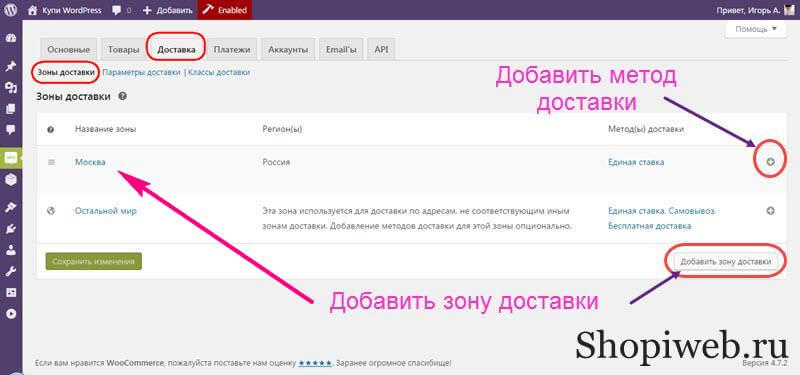
Под названием Зоны доставки, есть всплывающая ссылка «Просмотр». Нажав на неё, или кнопку (+) метод доставки, вы можете добавить метод доставки для данной зоны. Здесь три варианта методов доставки: Единая ставка; Самовывоз; Бесплатно. Добавляю все три метода;
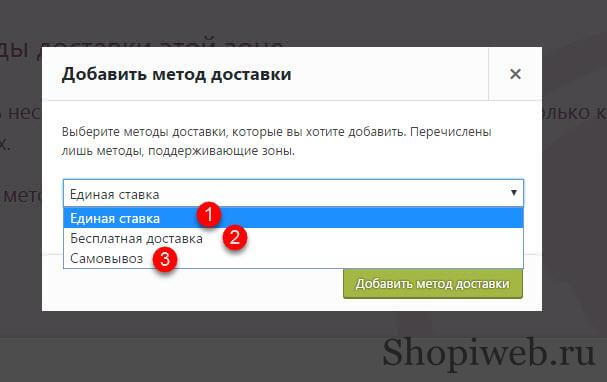
Теперь в таблице зон доставки появились методы доставки. Они кликабельны для настроек. Жмем «Единая ставка»;
Настройка единая ставка позволяет установить фиксированную ставку на доставку. Если вы поставите единую ставку, например, 300 рублей, то ко всем товарам будет добавляться сумма 300 рублей по настройке единая ставка, если вы выделите соответствующий чек бокс в «Параметрах доставки». Я ставлю 0.
Проверяемся и Сохраняемся.
Настройка Доставка — Параметры доставки
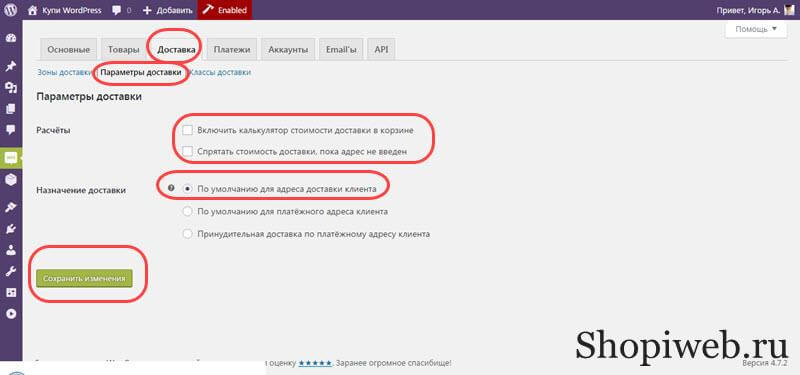
В настройке «Параметры доставки», вы можете указать, включать сумму доставки в стоимость товара, пункт «Расчеты».
В пункте «Назначение доставки» выставляем пункт доставки товара по умолчанию.
- По адресу доставки клиента (ставлю его);
- До платёжного адреса клиента;
- Принудительная доставка по платёжному адресу клиента.
Настройка Доставка — Классы доставки
Классы доставки позволяют группировать товары по сходным параметрам доставки. Например, создаю класс1, как доставка за 500 рублей. В последствие, этот класс можно присвоить группе однотипных товаров.
Например, у вас десятки видов товара, которые можно разбить по весу: 50 кг, 20 кг, 5 кг. Можно создать три класса доставки: за 1500 рублей (грузовое авто), за 1000 рублей (легковое авто), за 500 рублей (курьер).
Настройки Доставка товаров WooCommerce завершены. Продолжение других настроек следует.
©Shopiweb.ru
Другие настройки WooCommerce
- Записи не найдены

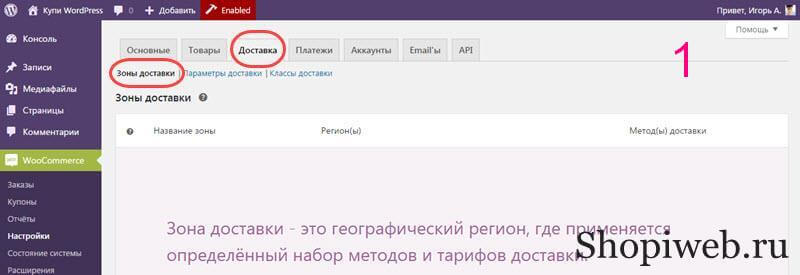
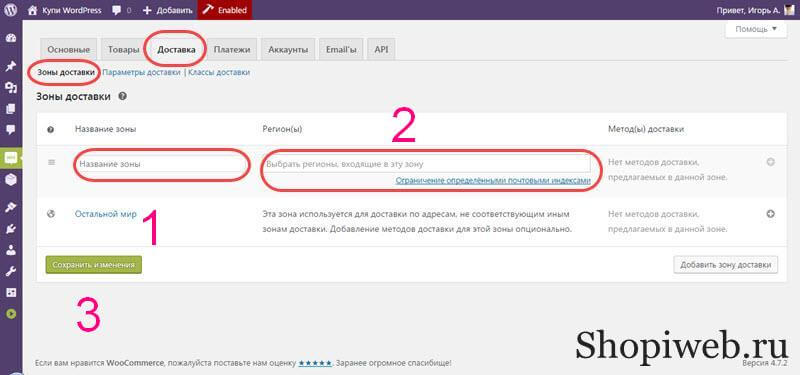
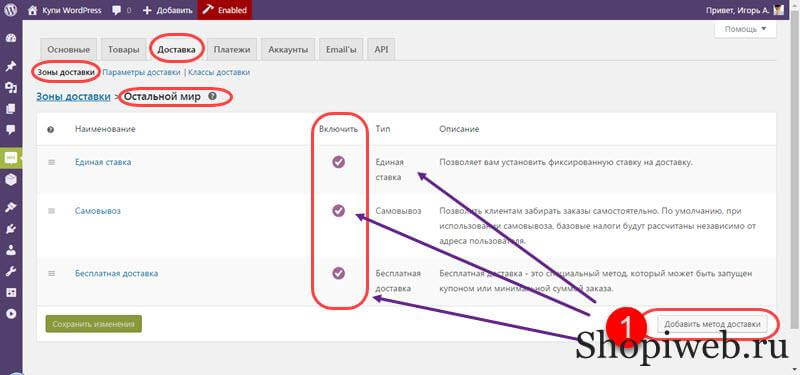
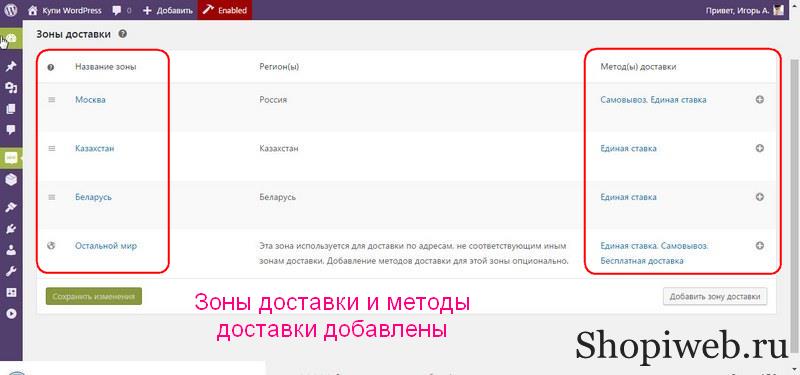
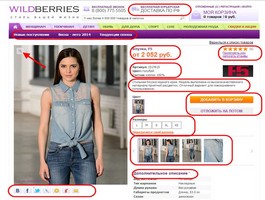








Я новичок.
На скриншотах всё выглядит как у Вас.
Не могу найти куда вносить стоимость доставки.
Где это поле находится?
Настройка-Доставка-Зона Доставки(создать заранее)-Метод доставки-Единая ставка(например)-Изменить-Стоимость (ввести)
Добрый день! Есть три метода доставки, курьером, самовывоз и почтой, а как добавить еще метод? (Россия)
Добавить метод доставки, кроме единая ставка, самовывоз и бесплатная доставка, нельзя. Можно в методе доставки создавать классы доставки и для каждого класса доставки указывать свою цену. Вот цепочки:
WooCommerce–Настройка–Доставка–Классы доставки (например: Класс 1 или до 100 км);
Доставка–Зона доставки–Метод доставки (единая ставка) изменить;
В модальном окне изменений: Единая ставка настройки
Стоимость доставки класса: «Класс 1 или до 100 км» поставить цену;
В строке: Тип вычисления «Стоимость доставки отдельно за каждый класс».
Далее при добавлении товара:
Простой товар – Класс доставки
Вариативный товар – Класс доставки
Здравствуйте! Как сделать платную доставку для товаров меньше 500руб, а свыше 500руб определенную сумму?